微信图标如何换成自己喜欢的图片 。快看看你的手机可以不,我的是华为手机,安卓系统的,下面详解换图方法:
第一:在手机上找到“设置”
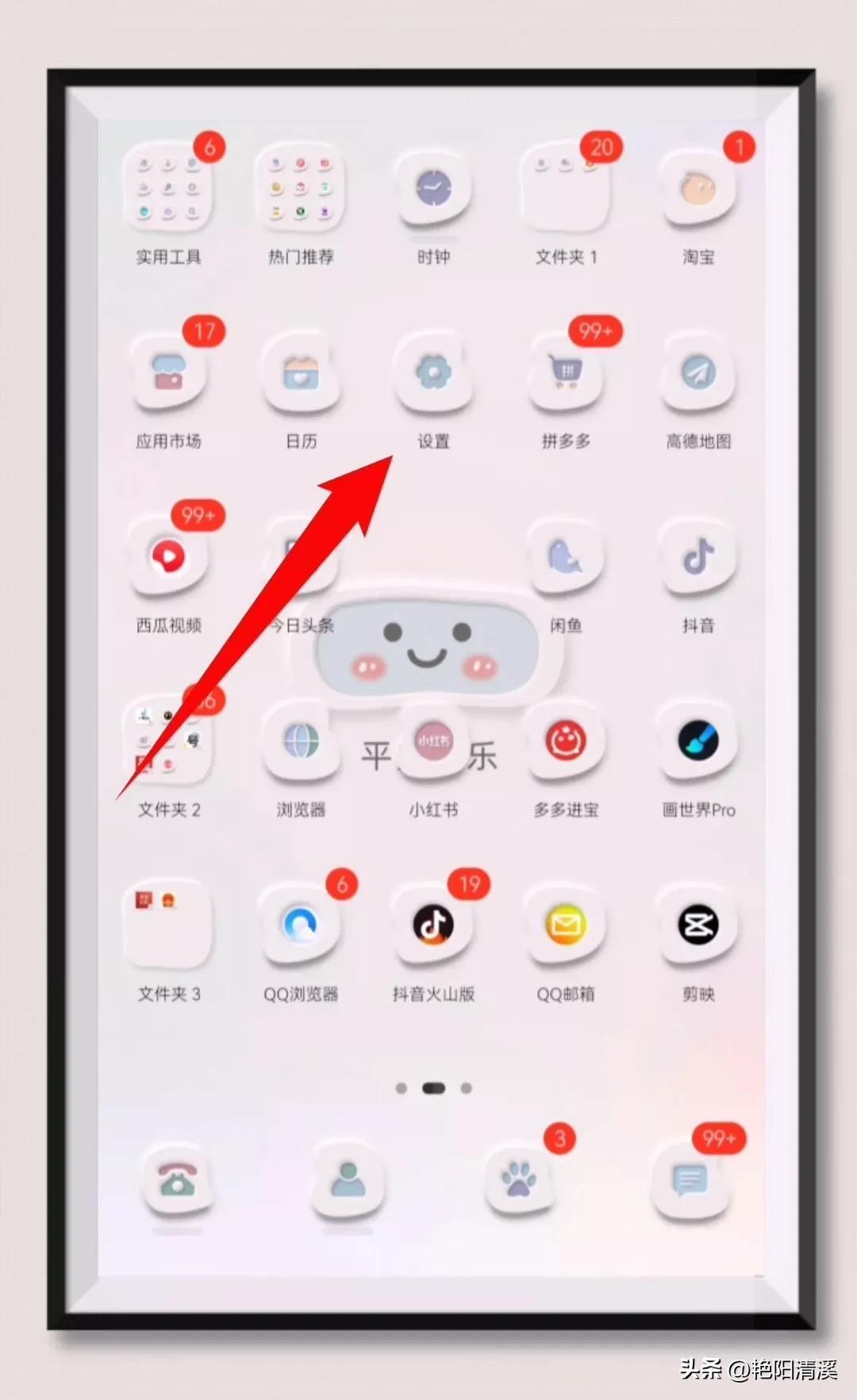
文章插图
第二:找到“桌面和壁纸”
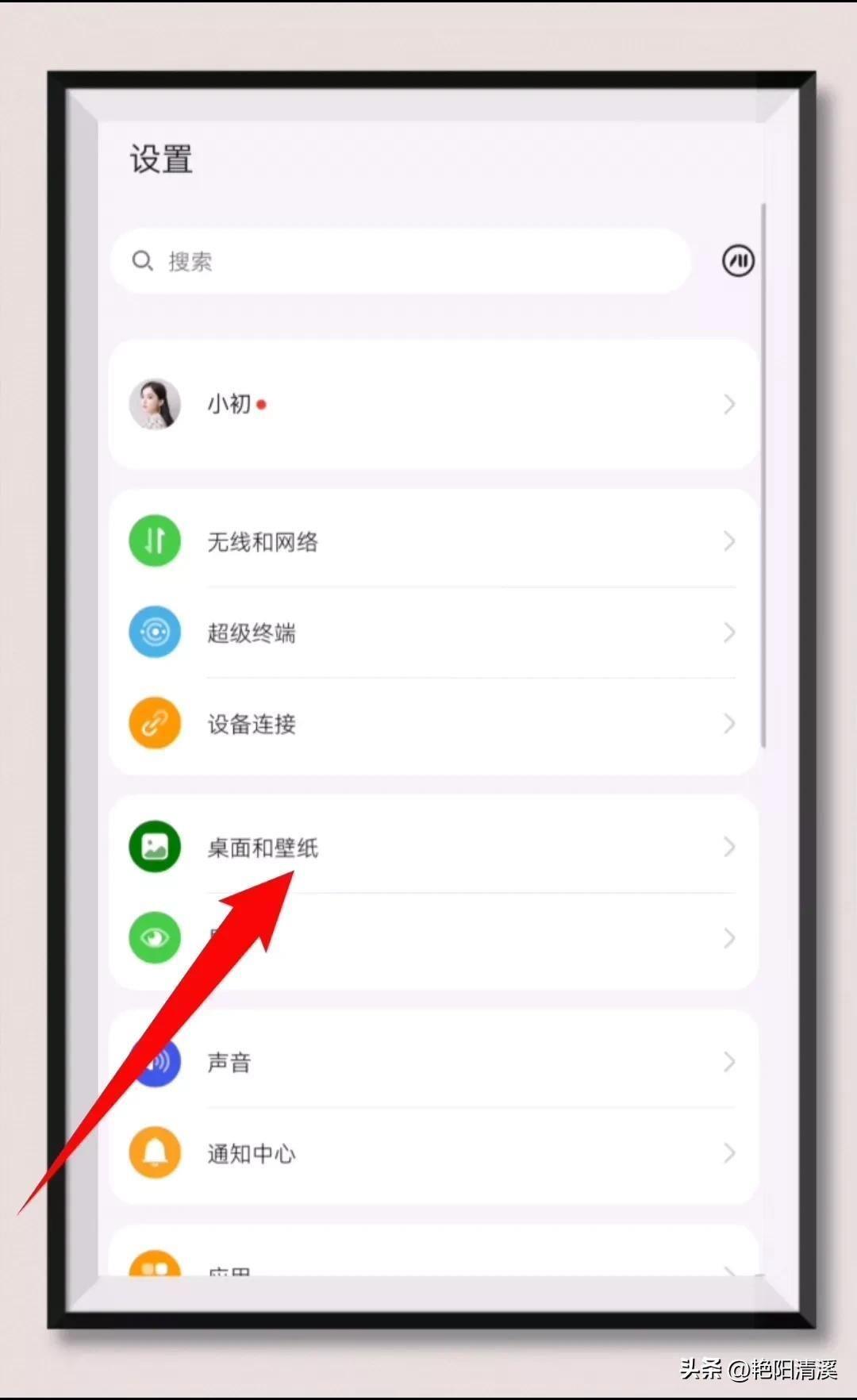
文章插图
【华为手机怎么把微信图标换成照片 手机微信怎么换图标教程】第三:找到“主题”
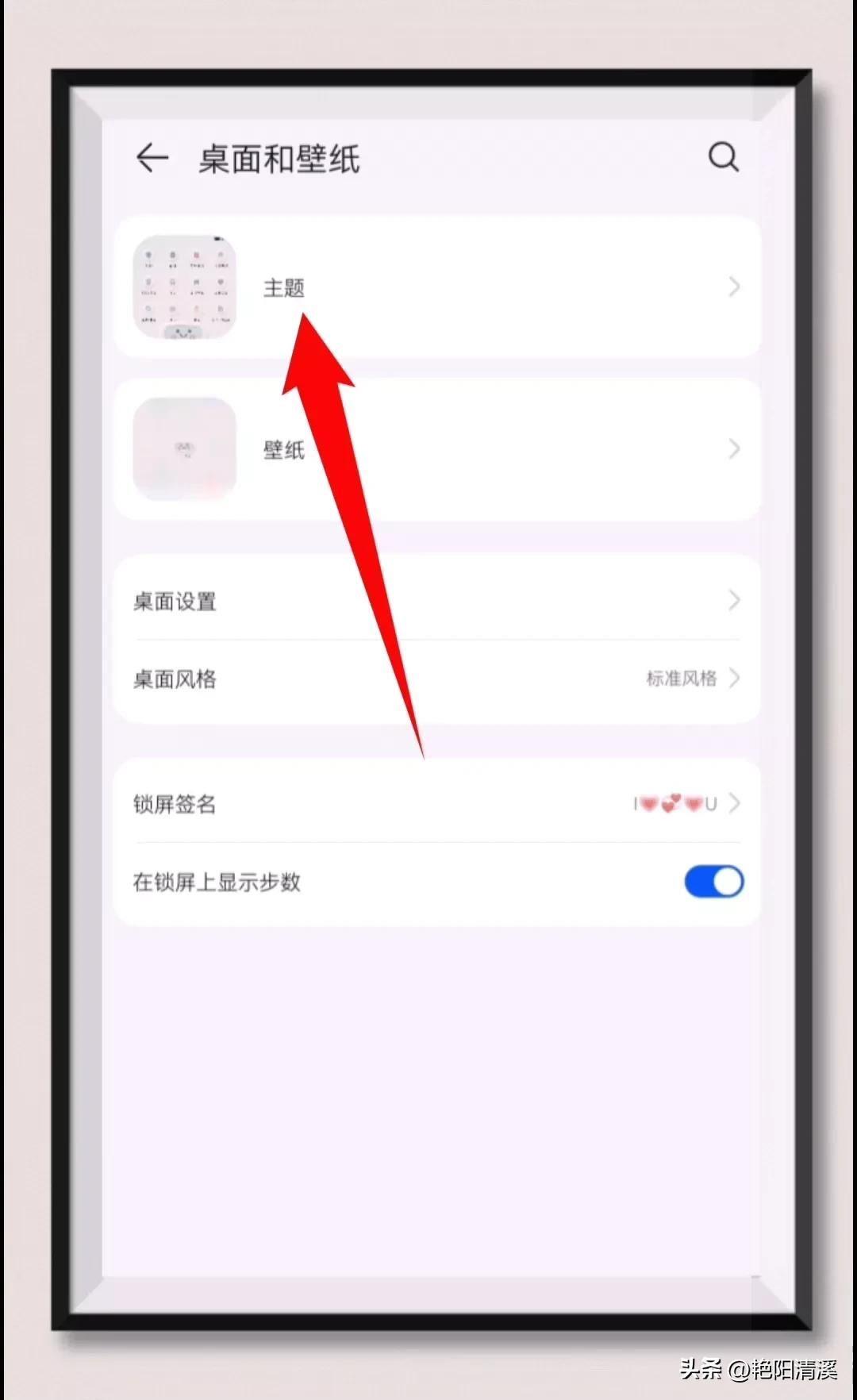
文章插图
第四:找到手机屏幕右下角的“我的”
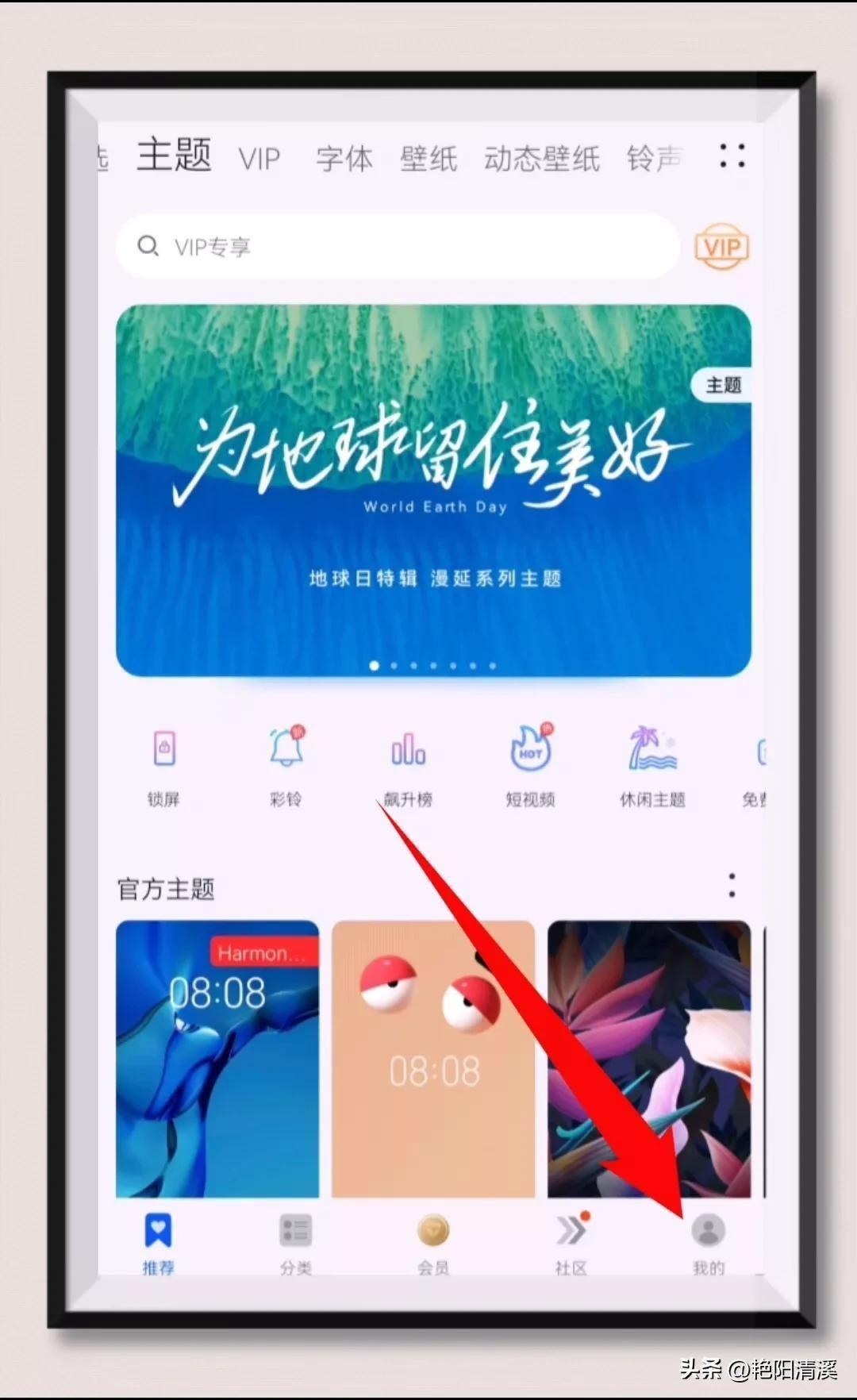
文章插图
第五:找到“混搭DIY”
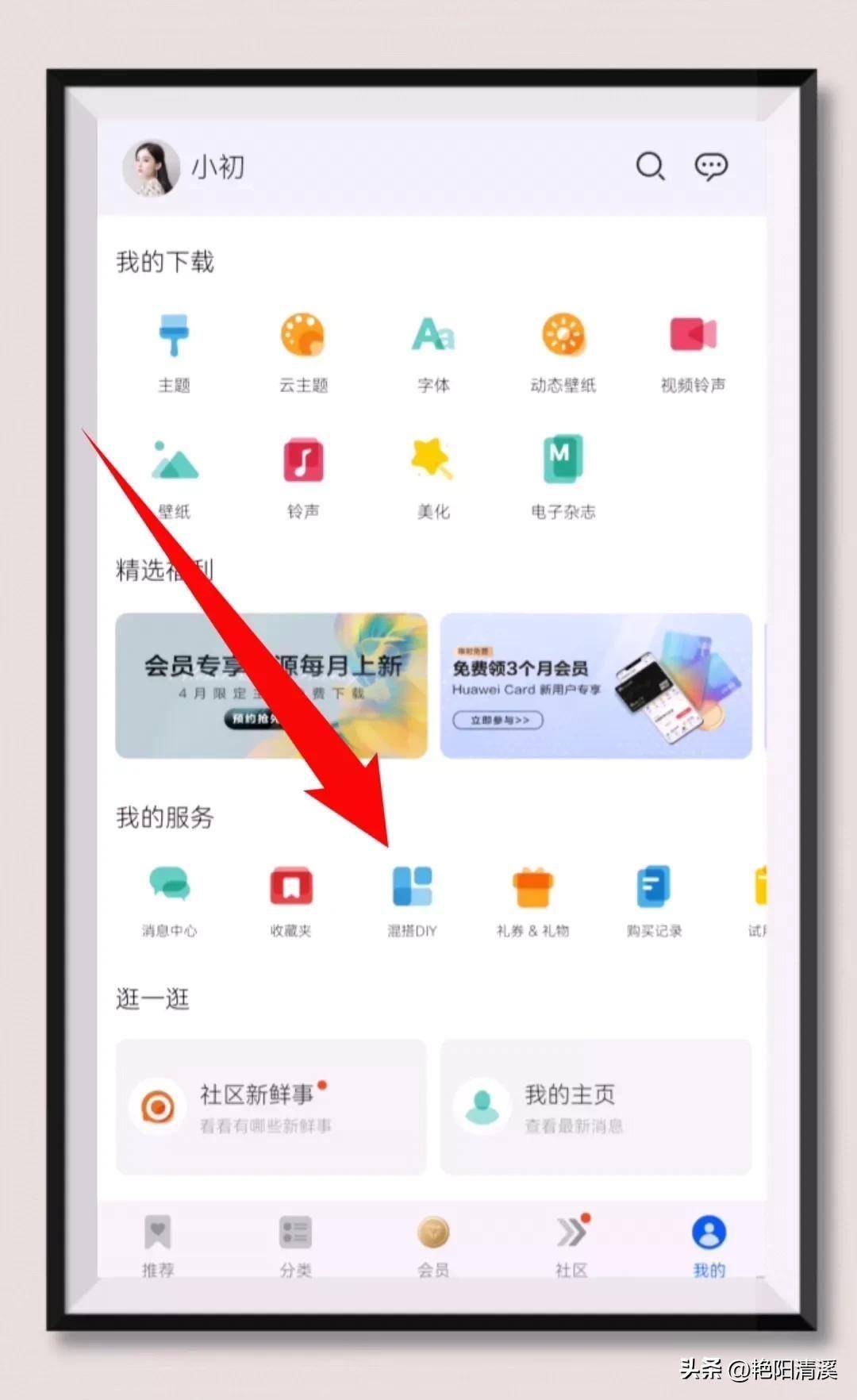
文章插图
第六:找到“图标”
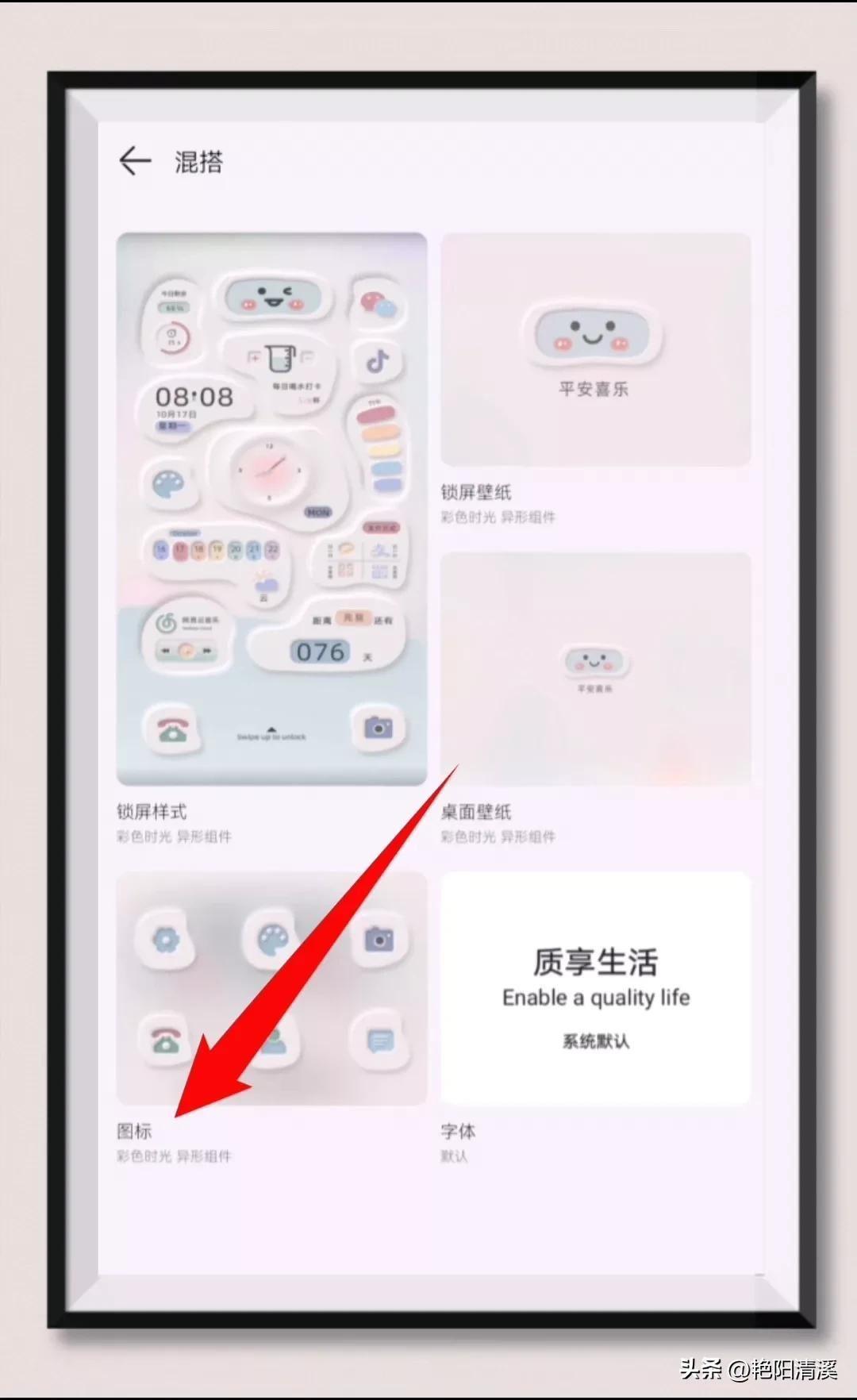
文章插图
第七:点击正在使用的主题
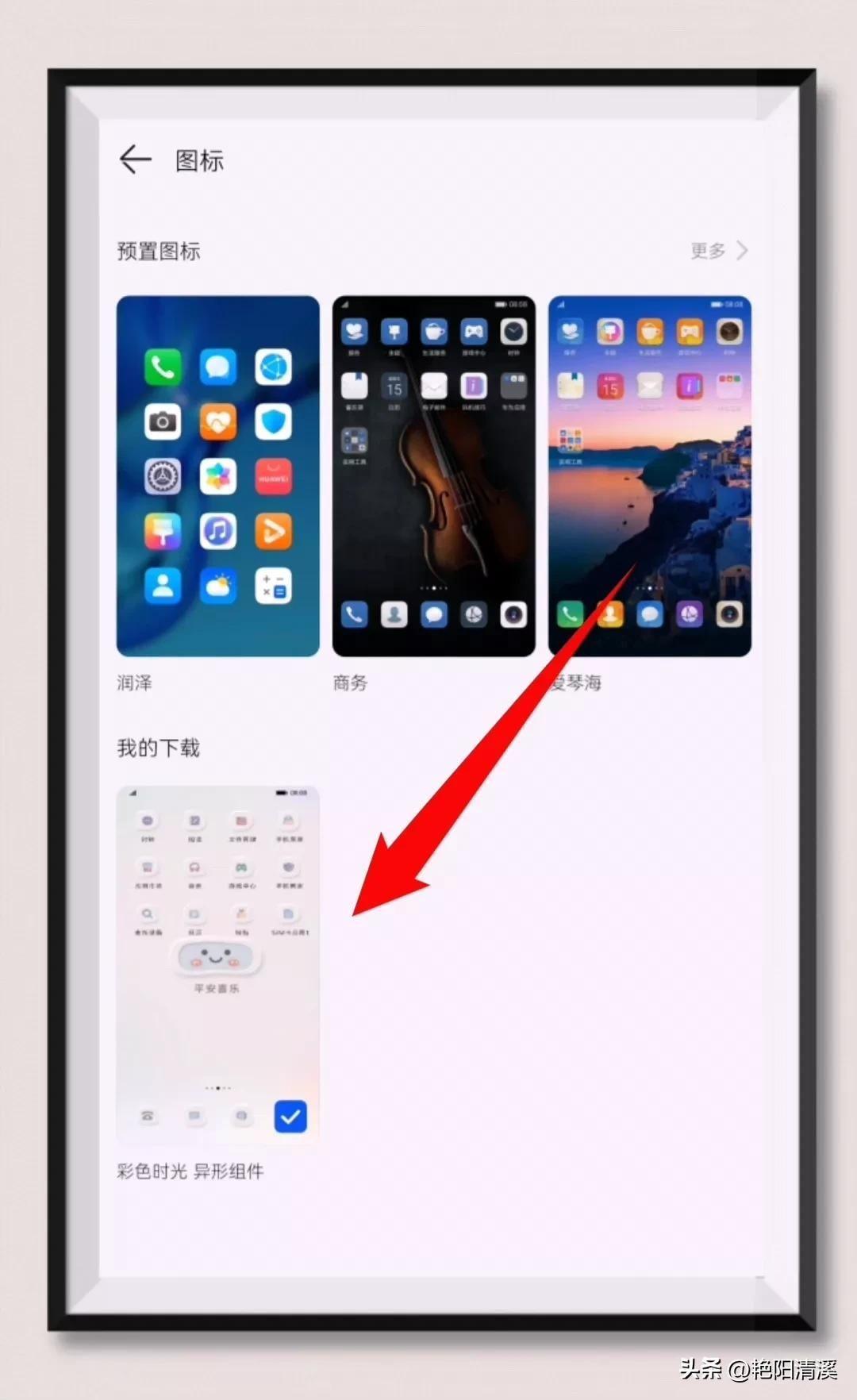
文章插图
第八:找到手机下方的“自定义”
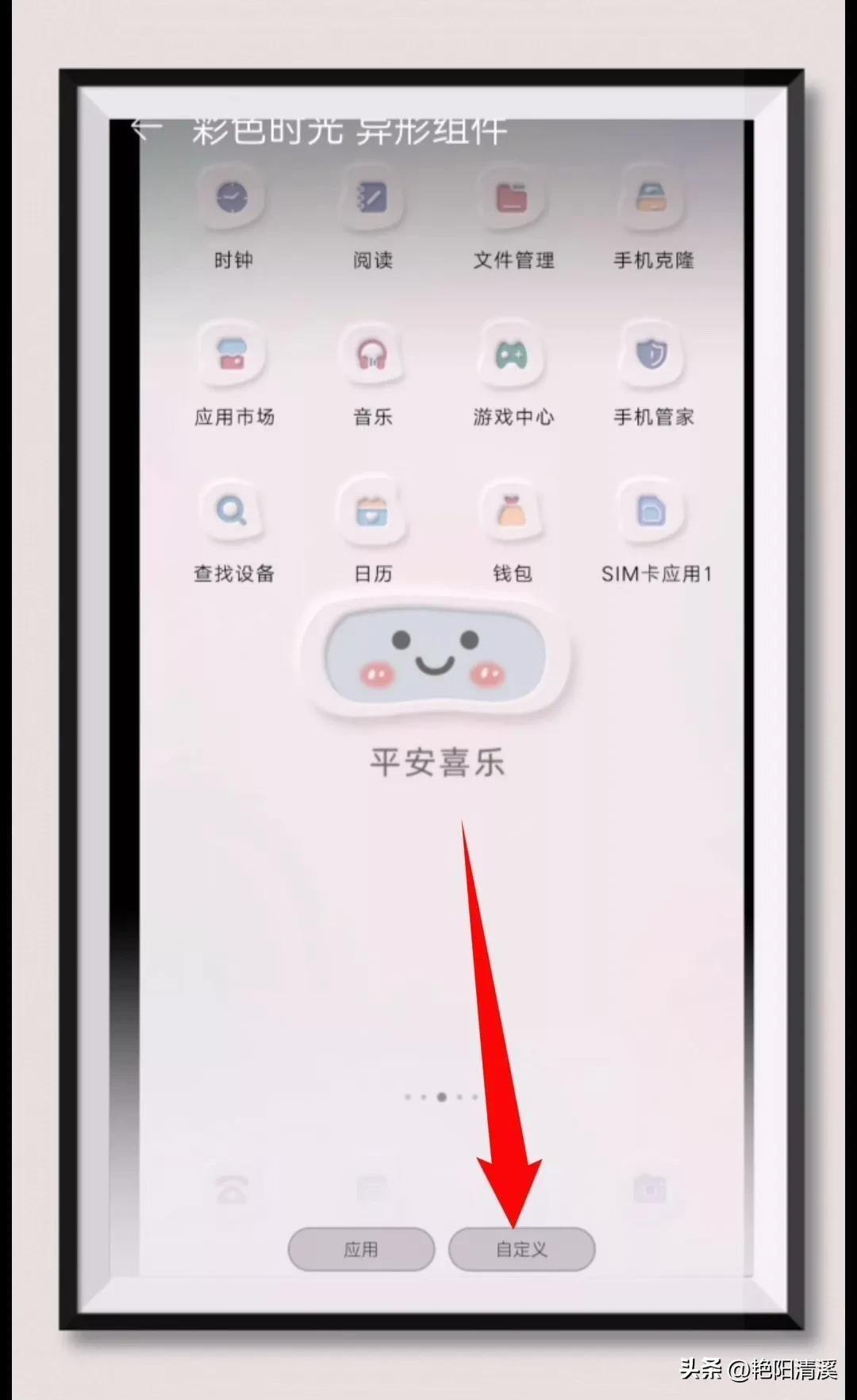
文章插图
第九:找到手机下方的“本地图库”
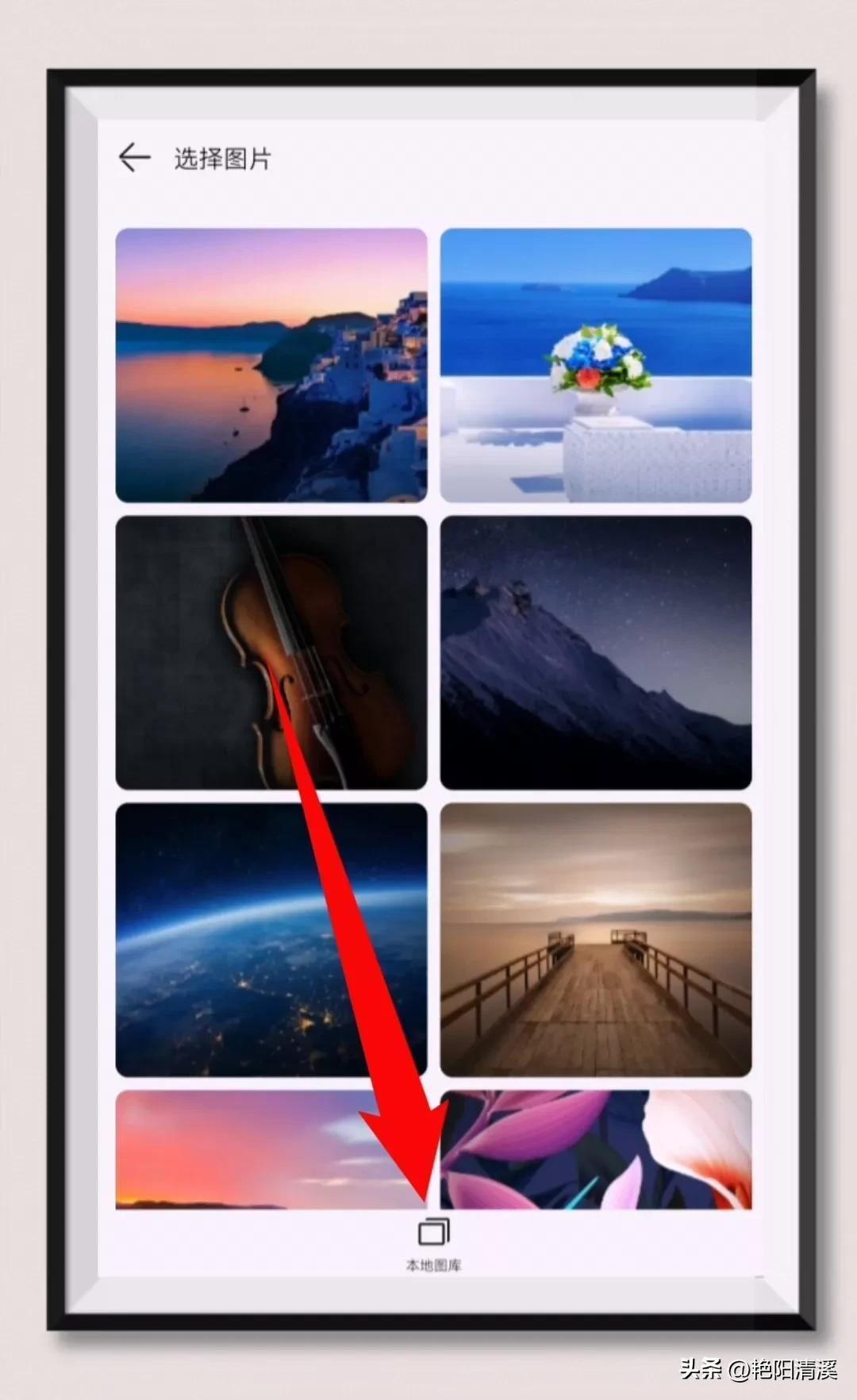
文章插图
第十:进入手机图库
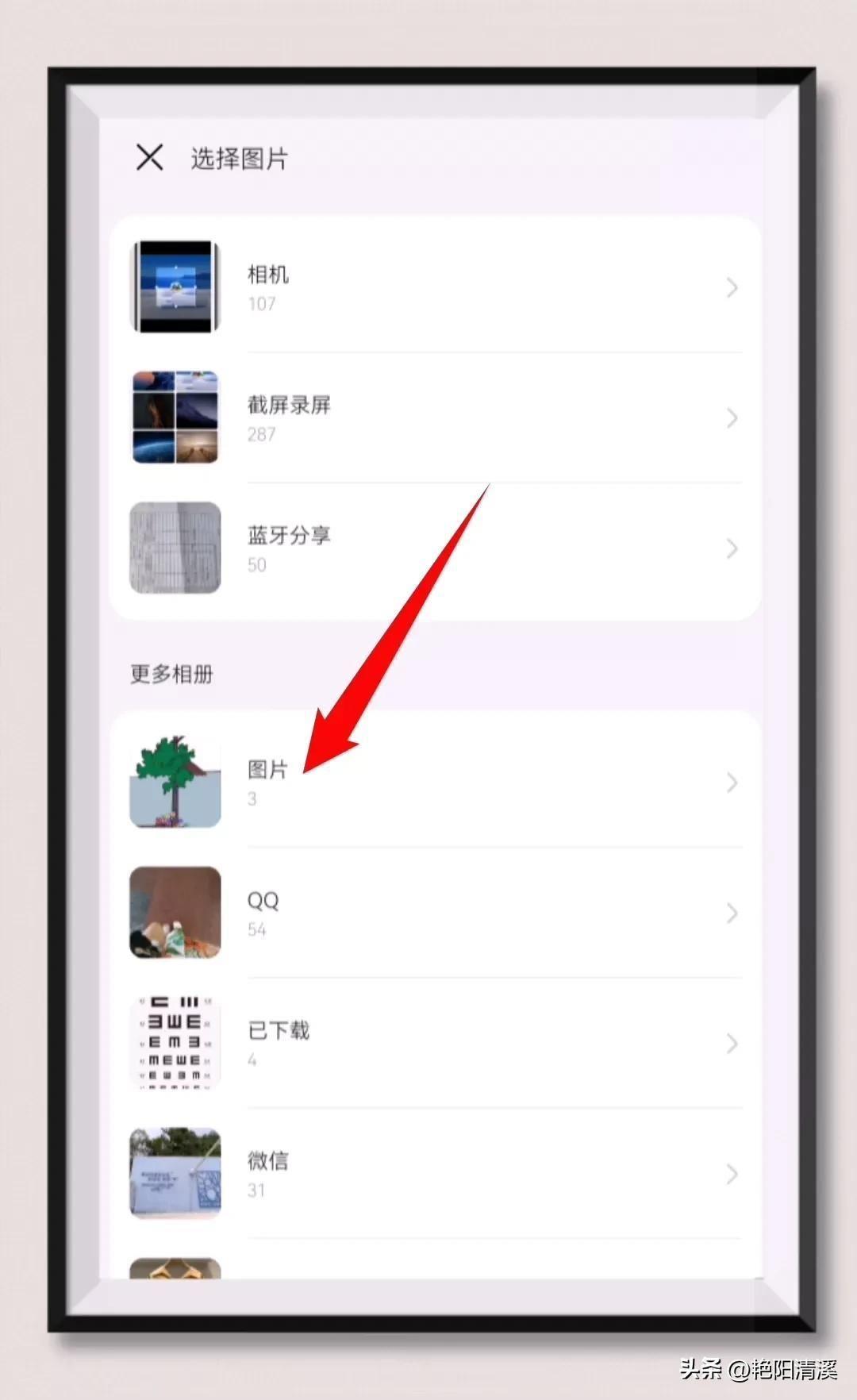
文章插图
第十一:选择一张照片或图片
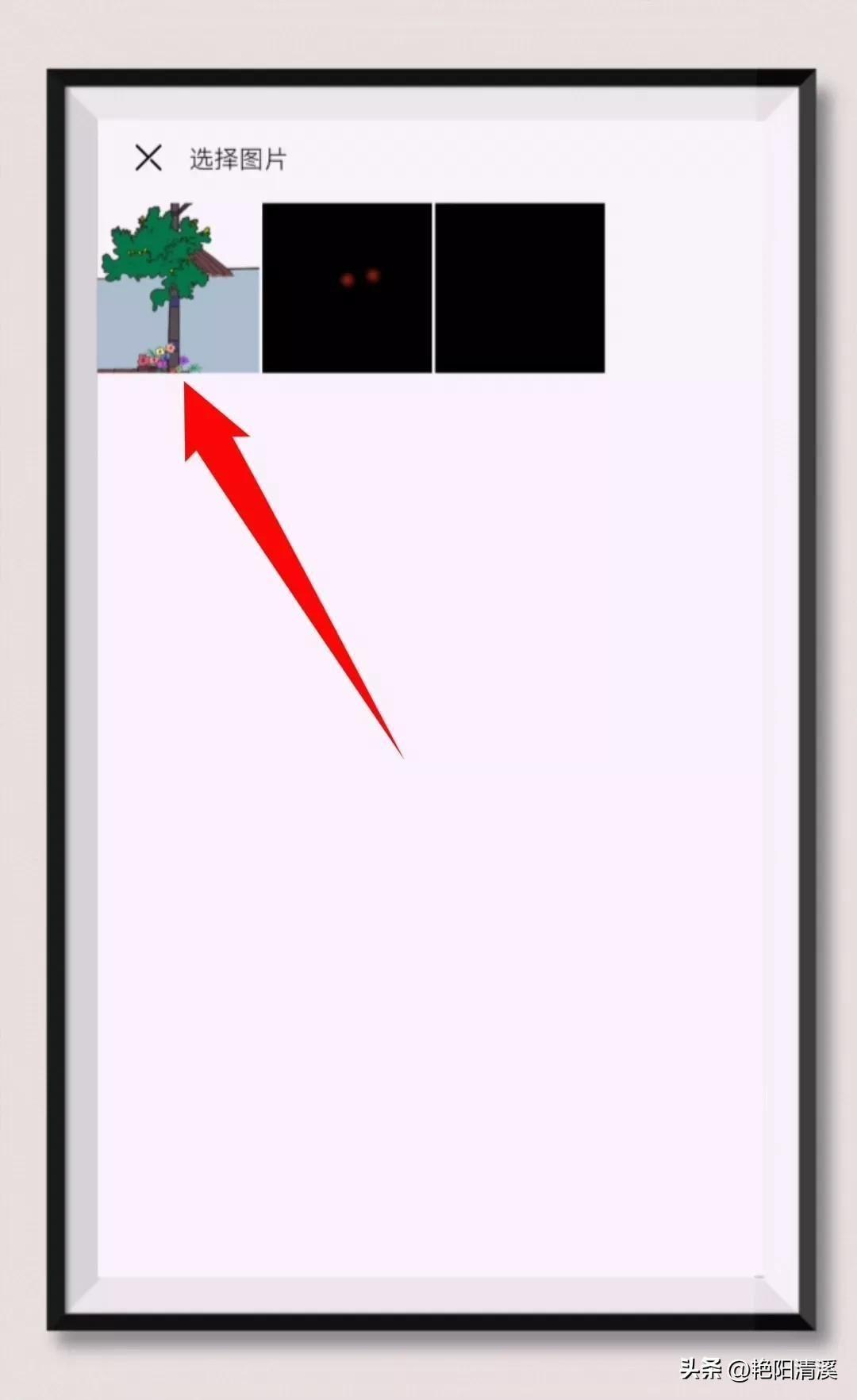
文章插图
第十二:点击右上角的“?”
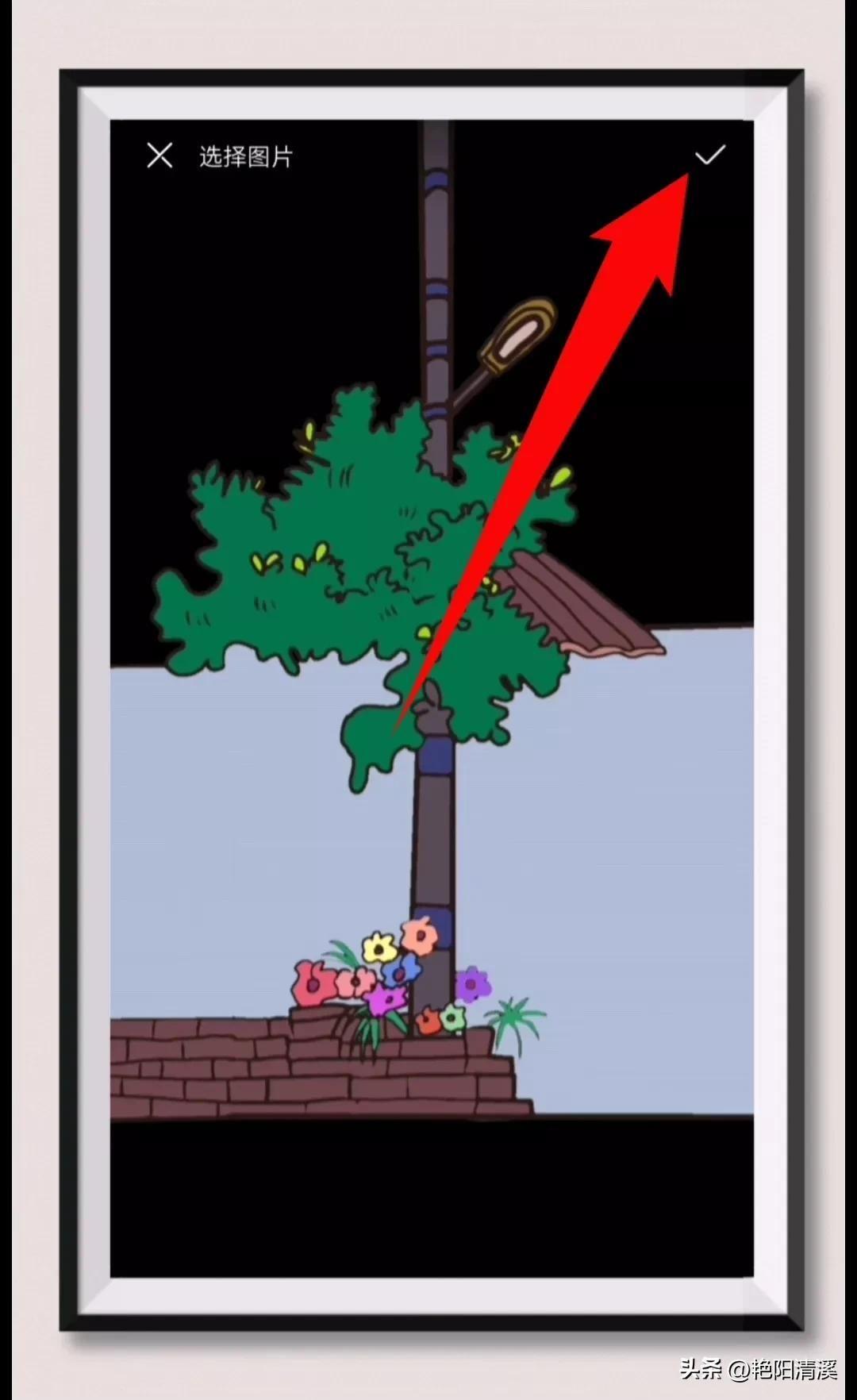
文章插图
第十三:点击“?”后,对图片或照片进行裁剪
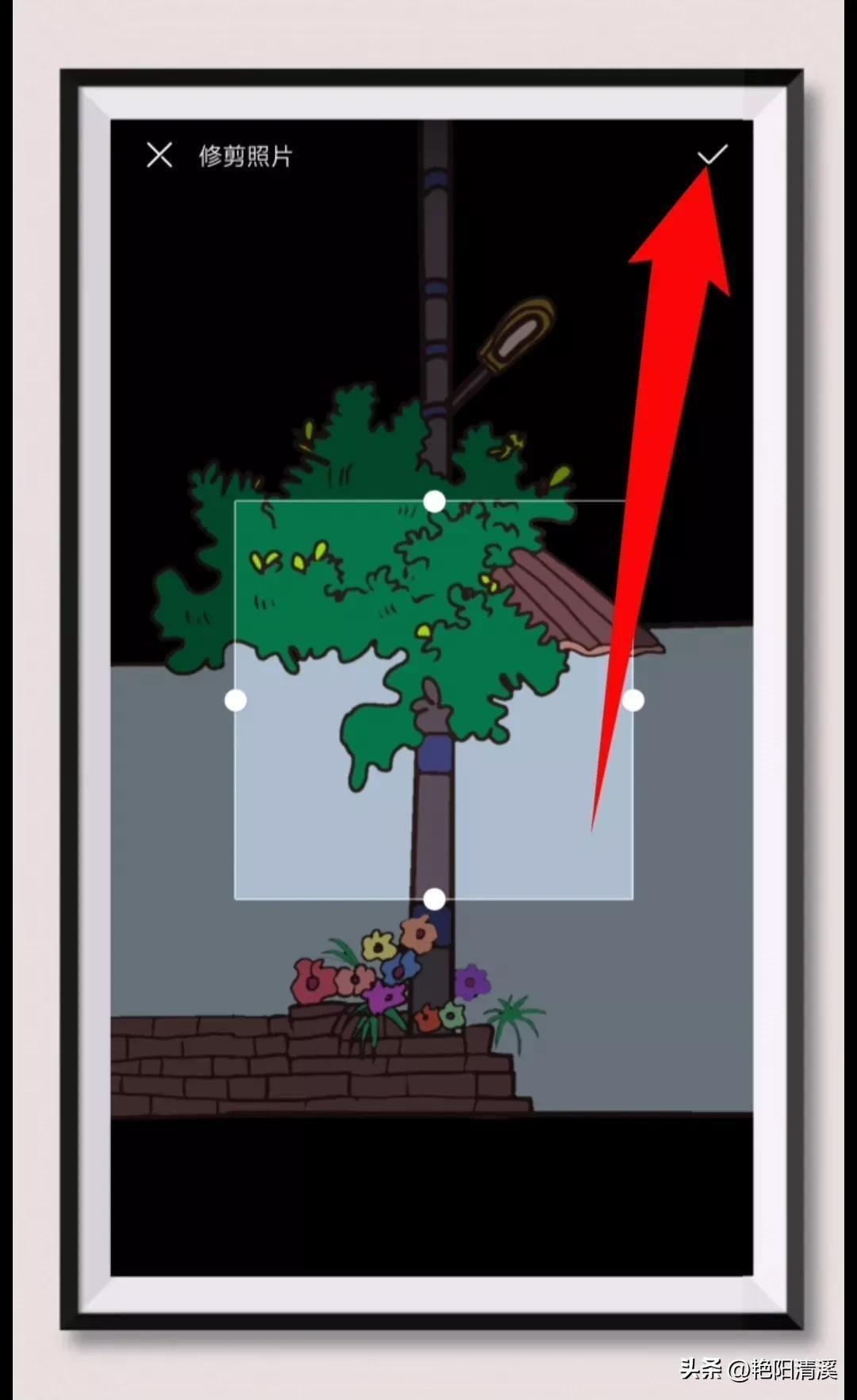
文章插图
第十四:裁剪好后 , 点击右上角的“?”
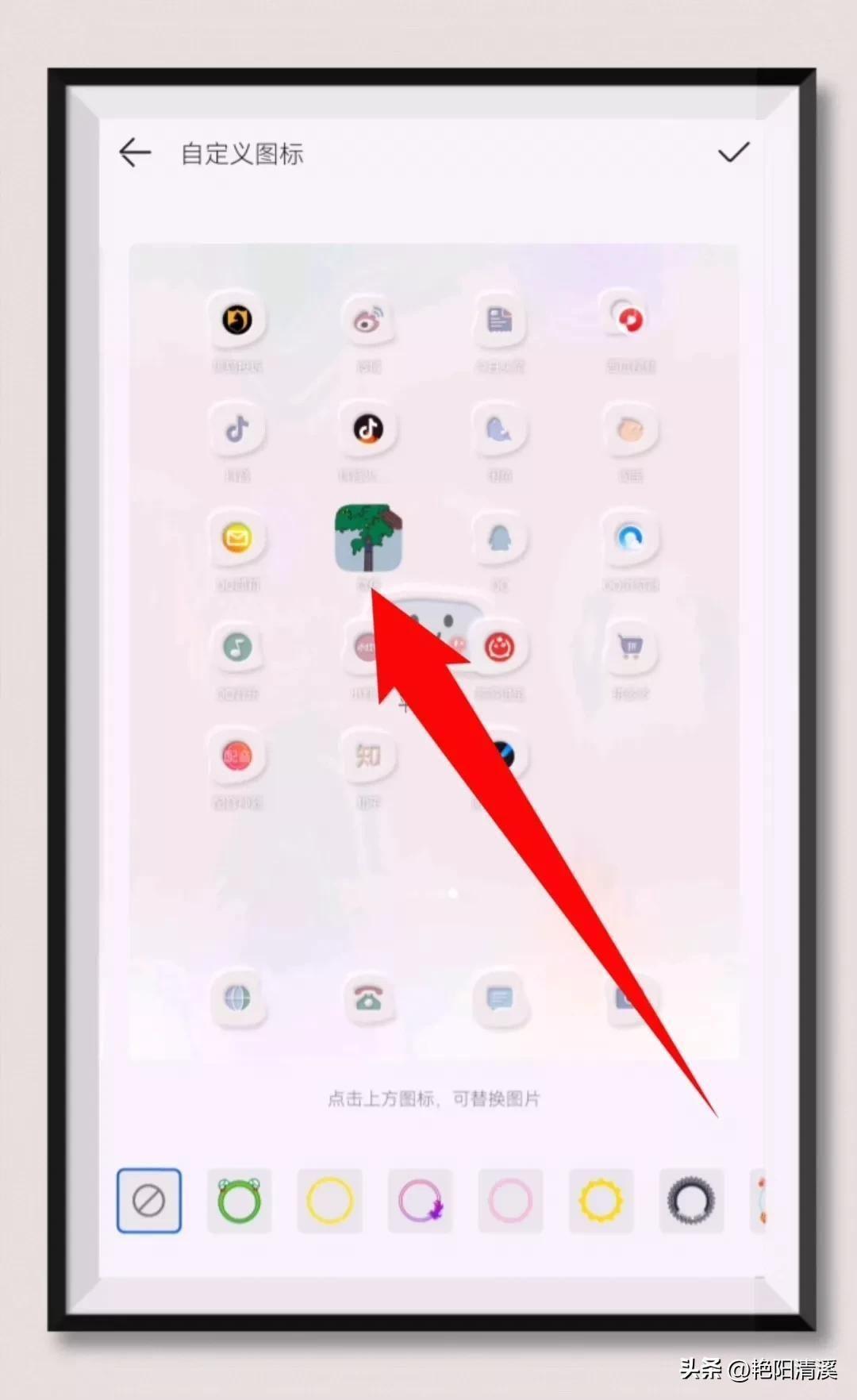
文章插图
第十五:到这一步可以点击右上角的“?”就可以了,如果想要给图标添加外框,可以继续操作,找到手机下方的外框模板,选择一个喜欢的就行了
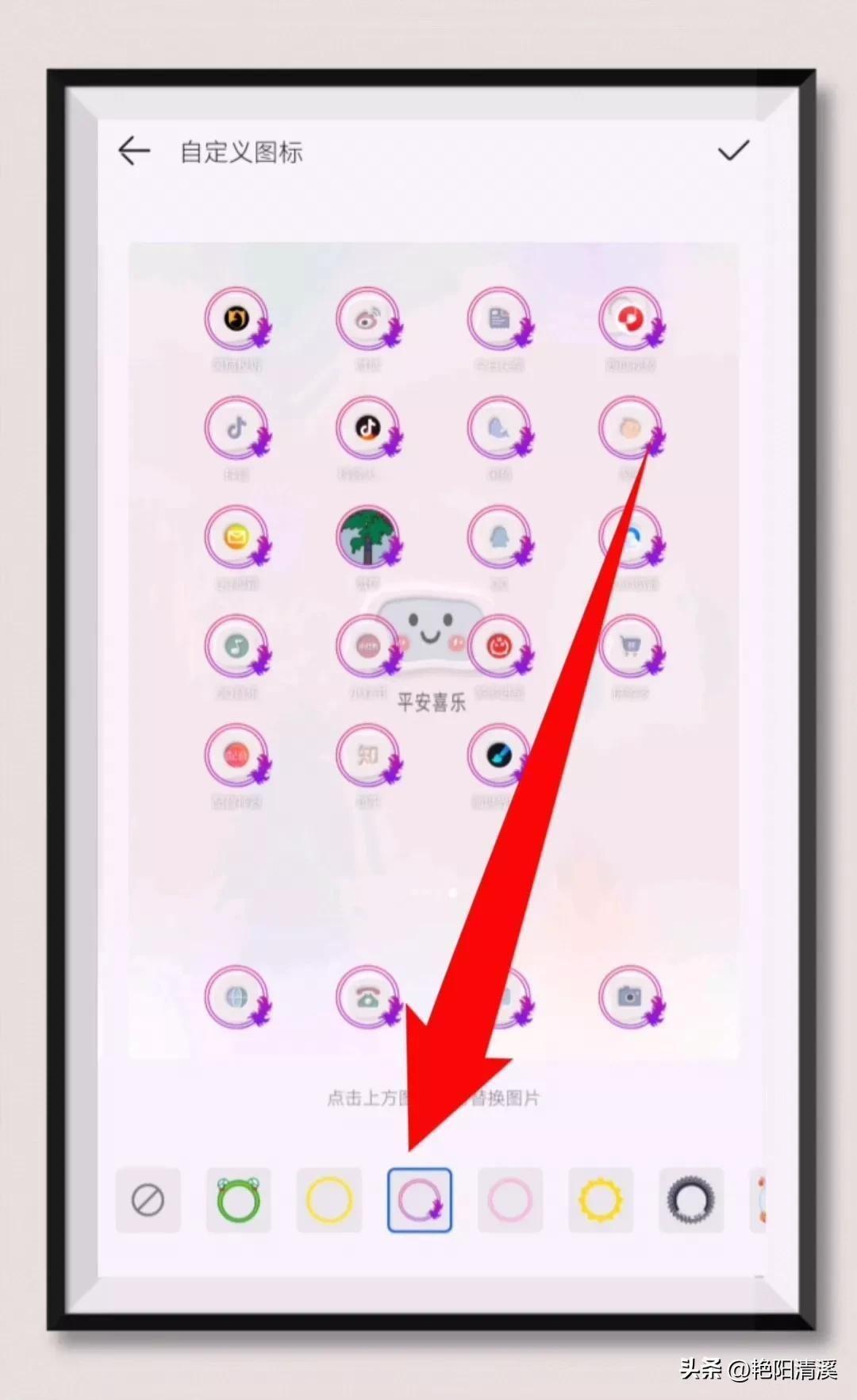
文章插图
第十六:如果确定自己选择的外框,就点击右上角的“?”,如果需要更换或者不使用新设置的图标、外框,则点击左上角的“←自定义图标”,然后在手机下方点击“取消”就可以了 。
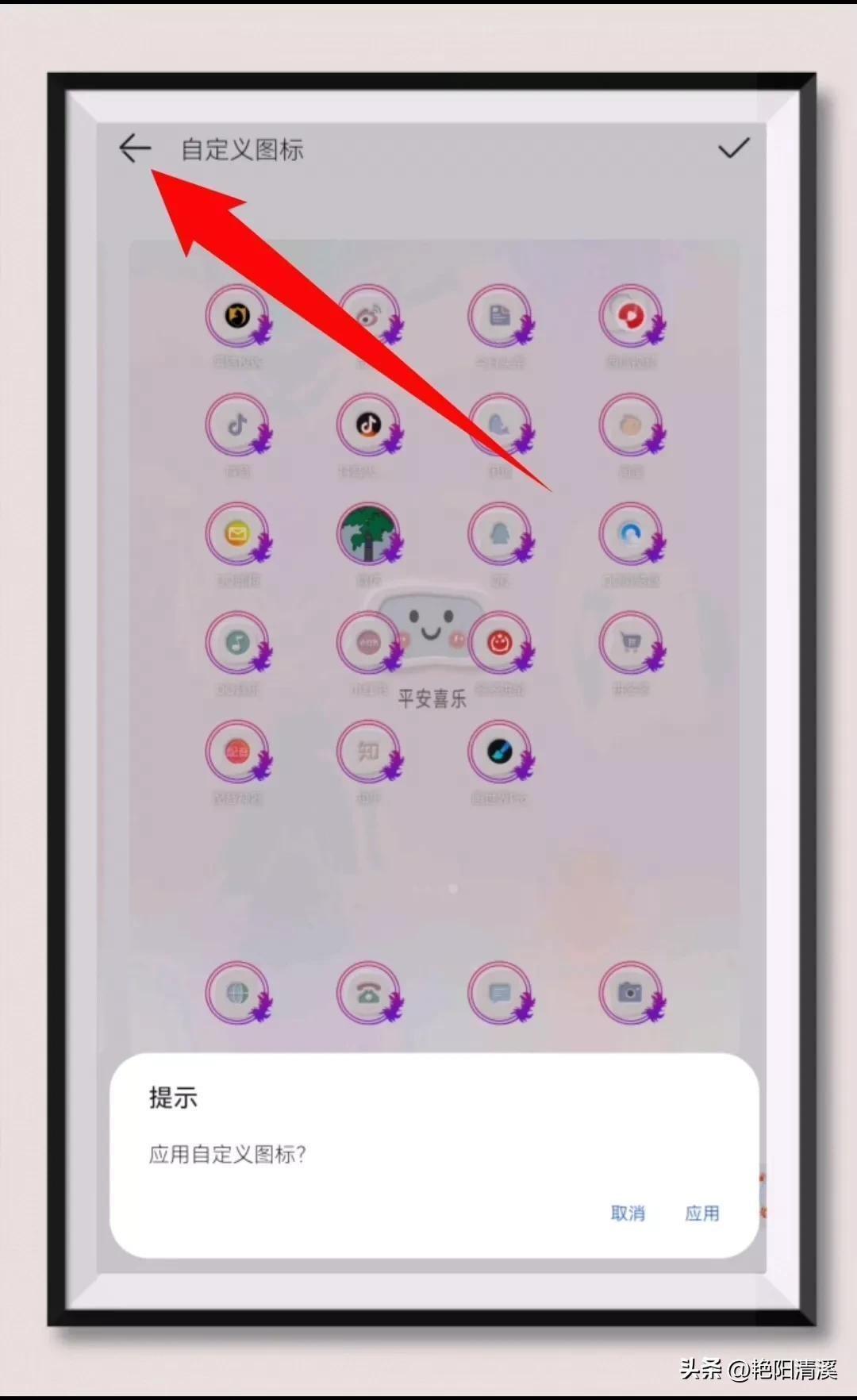
文章插图
都看到这了赶紧试试吧…
- iphone自动定时关机在哪里设置 手机怎么设置自动关机
- 微信如何满屏特效 微信聊天怎么下表情雨
- 怎么关闭qq导航栏频道 qq导航栏在哪里设置
- 天气时间怎么显示在手机屏幕上 手机桌面小程序怎么添加
- wps公式工具怎么使用 wps公式编辑器怎么调出来
- 硬盘格式化很久没反应怎么修复 新买的硬盘无法格式化是什么原因
- 压缩视频的软件 怎么把视频压缩到100m以下
- 免费自定义qq空间背景图的方法 qq空间背景图怎么更换
- 微信200人以上一键群发的方法 微信消息怎么群发给好友
- 如何解除打印机脱机状态 打印机脱机状态打印不了怎么解决
